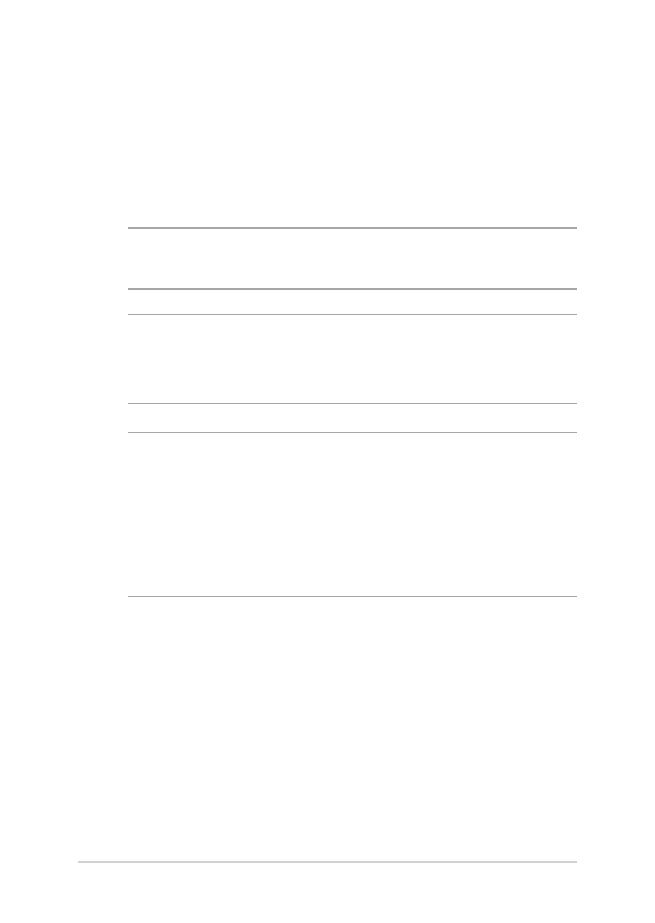
Memasang modul Random Access Memory
(RAM)
Upgrade kapasitas memori PC Notebook dengan memasang modul
RAM di kompartemen modul memori. Langkah-langkah berikut
menunjukkan cara memasang modul RAM ke dalam PC Notebook:
PENTING! Beli modul ekspansi dari pengecer resmi PC Notebook ini
untuk kompatibilitas dan keandalan maksimum.
PERINGATAN! Lepaskan sema perangkat tambahan yang tersambung,
semua saluran telepn dan konektor daya (seperti catu daya eksternal, unit
baterai, dll.) sebelum melepaskan penutup hard disk.
CATATAN:
•
Tampilan bagian bawah PC Notebook dan modul RAM mungkin
berbeda pada setiap model, namun langkah-langkah pemasangan
modul RAM tetap sama.
•
Sebaiknya Anda memasang modul RAM dengan pengawasan
profesional. Anda juga dapat mengunjungi pusat servis resmi untuk
mendapatkan bantuan lebih lanjut.
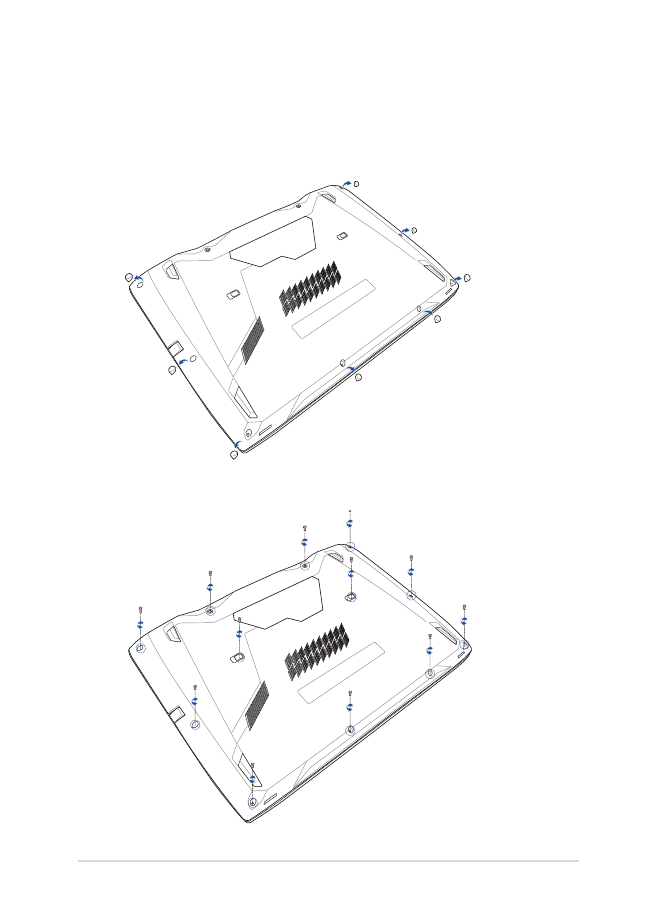
Panduan Pengguna Elektronik PC Notebook
89
A.
Letakkan PC Notebook di permukaan yang bersih, rata, dan stabil.
B.
Lepas penutup karet untuk membuka sekrup penutup
kompartemen.
C.
Longgarkan sekrup pada penutup kompartemen.
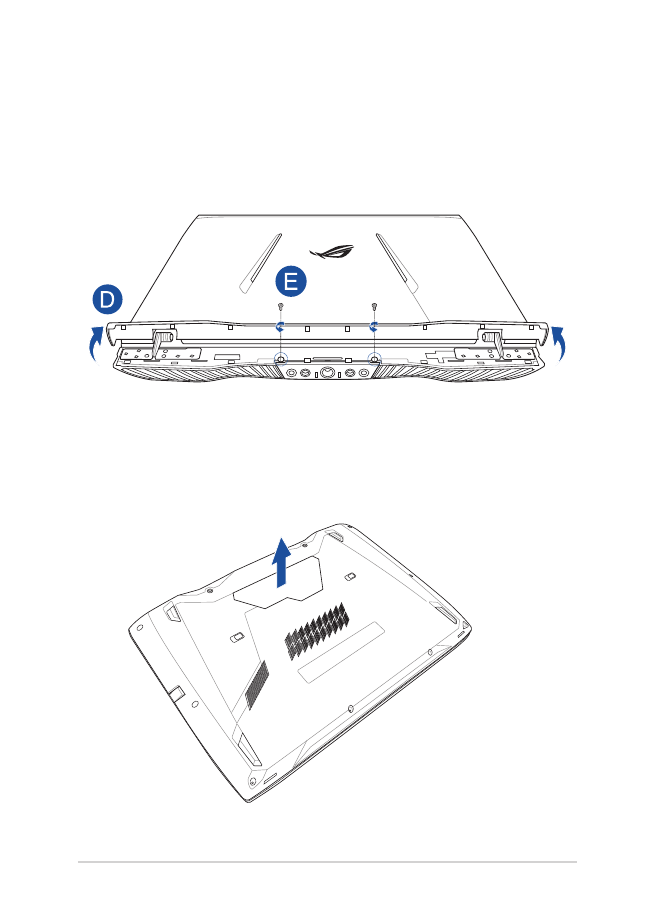
90
Panduan Pengguna Elektronik PC Notebook
D.
Balik posisi PC Notebook, lalu buka penutup engsel.
E.
Longgarkan sekrup penutup ensel, lalu ganti penutup engsel.
F.
Balik posisi PC Notebook, lepas seluruh penutup kompartemen,
lalu pisahkan.
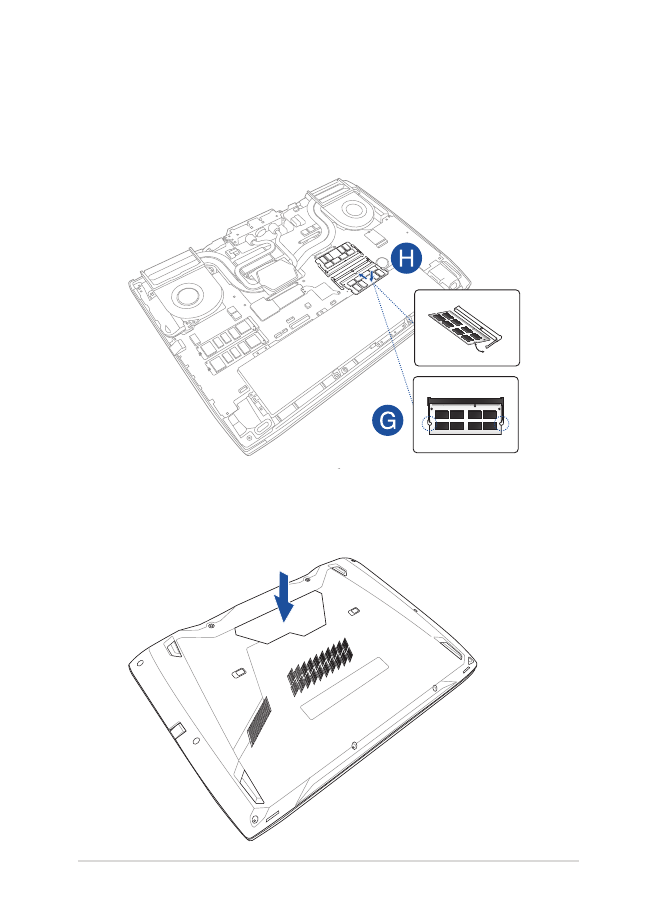
Panduan Pengguna Elektronik PC Notebook
91
G.
Sejajarkan dan masukkan modul RAM ke slot modul RAM.
H.
Dorong modul RAM hingga terdengar bunyi klik dan terpasang
dengan benar.
I.
Sejajarkan, lalu pasang kembali penutup kompartemen.
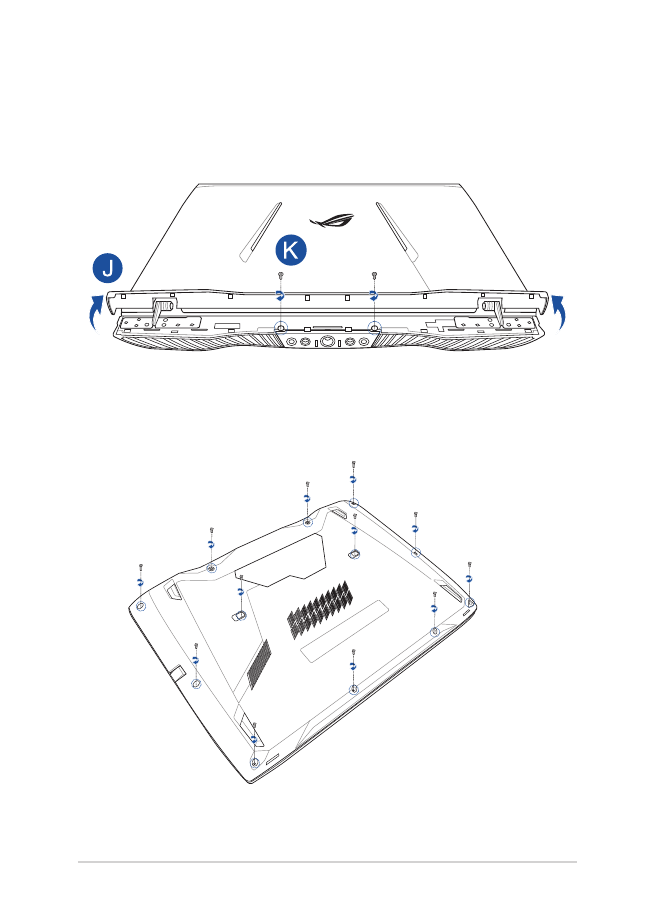
92
Panduan Pengguna Elektronik PC Notebook
J.
Balik PC Notebook, lalu buka penutup engsel.
K.
Pasang kembali, kencangkan sekrup, lalu tutup penutup engsel.
L.
Balik PC Notebook, pasang kembali, lalu kencangkan sekrup.
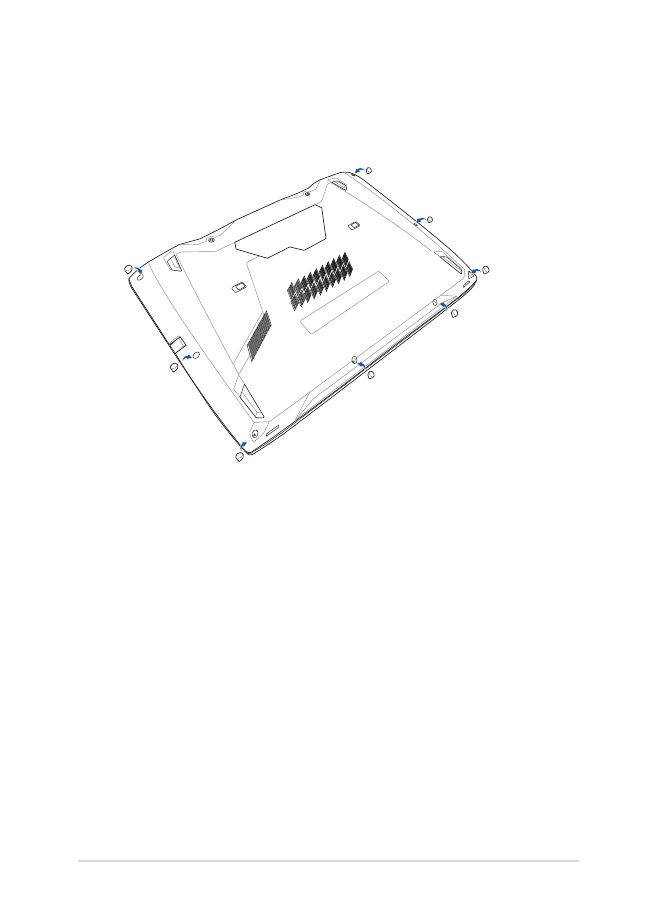
Panduan Pengguna Elektronik PC Notebook
93
M.
Ganti penutup karet pada penutup kompartemen.
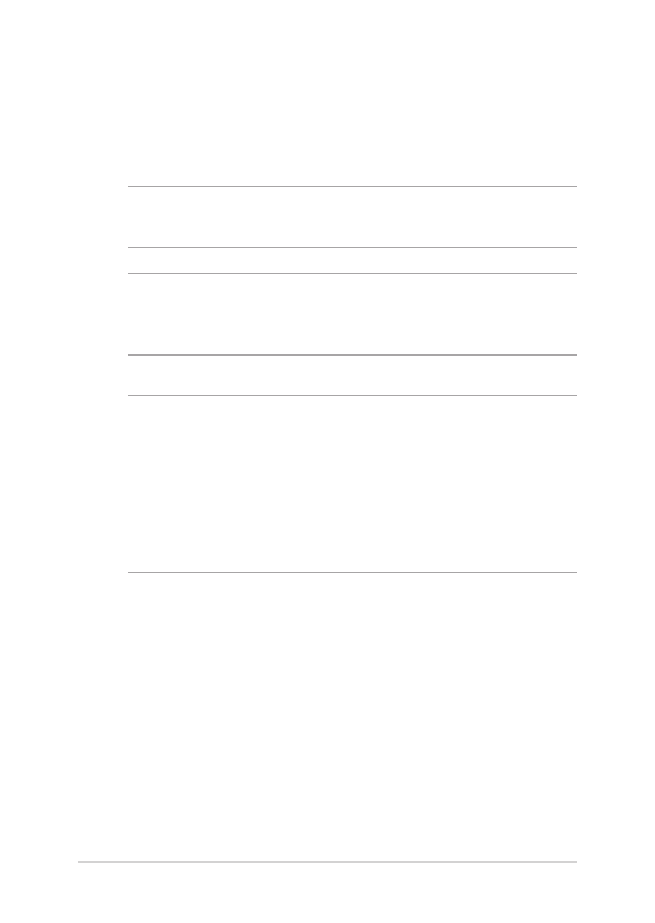
94
Panduan Pengguna Elektronik PC Notebook